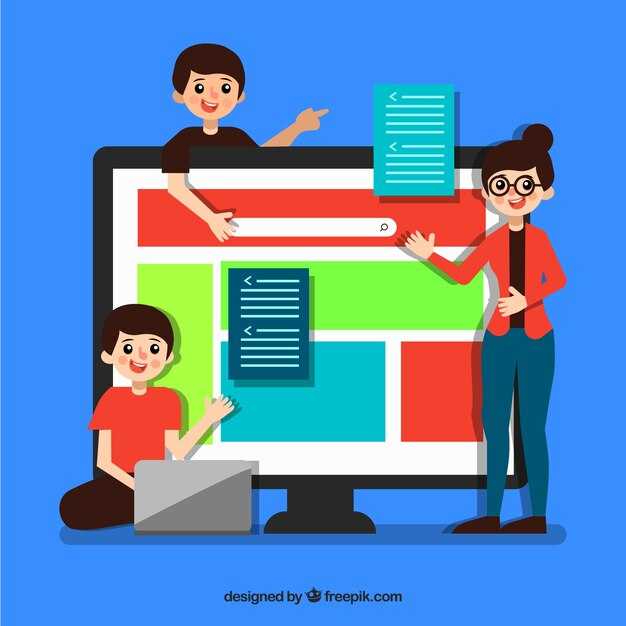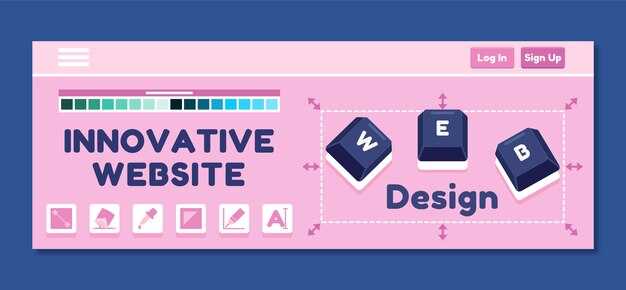Для установки пакетов Python на Ubuntu используйте менеджер пакетов pip. Если он еще не установлен, выполните команду sudo apt install python3-pip. Это обеспечит доступ к инструменту, который упрощает установку и управление библиотеками Python.
После установки pip вы можете установить любой пакет, указав его имя. Например, для установки популярной библиотеки requests введите pip3 install requests. Убедитесь, что используете pip3, чтобы работать с Python 3, который является стандартом для современных систем.
Если вы работаете над проектом с зависимостями, создайте файл requirements.txt и перечислите в нем все необходимые пакеты. Затем выполните команду pip3 install -r requirements.txt, чтобы установить их все сразу. Это особенно полезно для командной разработки или развертывания приложений.
Для изоляции зависимостей используйте виртуальные окружения. Создайте его с помощью python3 -m venv myenv, активируйте командой source myenv/bin/activate, а затем устанавливайте пакеты. Это предотвратит конфликты между версиями библиотек в разных проектах.
Если вы столкнулись с ошибками при установке, убедитесь, что у вас установлены необходимые системные зависимости. Например, для некоторых пакетов, таких как Pillow, могут потребоваться библиотеки разработки, которые можно установить через sudo apt install libjpeg-dev.
Установка Python и pip на Ubuntu
Для установки Python на Ubuntu откройте терминал и выполните команду:
sudo apt updateЗатем установите Python с помощью:
sudo apt install python3Чтобы проверить успешность установки, введите:
python3 --versionДля установки pip, менеджера пакетов Python, выполните:
sudo apt install python3-pipУбедитесь, что pip установлен корректно:
pip3 --versionЕсли вам нужно обновить pip до последней версии, используйте:
pip3 install --upgrade pipДля установки дополнительных пакетов через pip, например, библиотеки requests, выполните:
pip3 install requestsЧтобы удалить пакет, используйте:
pip3 uninstall requestsЕсли вы работаете с несколькими версиями Python, создайте виртуальное окружение:
python3 -m venv myenvАктивируйте его:
source myenv/bin/activateДля деактивации виртуального окружения введите:
deactivateТеперь вы готовы к работе с Python и pip на Ubuntu.
Проверка предустановленных версий Python
Чтобы узнать, какие версии Python уже установлены на вашем Ubuntu, откройте терминал и выполните команду python3 --version. Это покажет версию Python 3, которая используется по умолчанию. Если вам нужно проверить наличие Python 2, введите python --version. Обратите внимание, что Python 2 больше не поддерживается, и его использование не рекомендуется.
Для просмотра всех доступных версий Python на системе, используйте команду ls /usr/bin/python*. Это выведет список всех установленных интерпретаторов Python. Если вы видите несколько версий, вы можете переключаться между ними, указывая полный путь к нужному интерпретатору, например, /usr/bin/python3.8.
Если вы хотите убедиться, что установлена конкретная версия Python, добавьте её номер в команду проверки, например, python3.10 --version. Если версия не установлена, система сообщит об ошибке. В таком случае вы можете установить её с помощью менеджера пакетов.
Проверка предустановленных версий помогает избежать конфликтов и убедиться, что вы используете актуальную и поддерживаемую версию Python для ваших проектов.
Установка Python через APT
Для установки Python на Ubuntu используйте APT – встроенный менеджер пакетов. Откройте терминал и выполните команду sudo apt update, чтобы обновить список доступных пакетов. Затем введите sudo apt install python3 для установки Python 3. Если требуется конкретная версия, укажите её в команде, например, sudo apt install python3.10.
После завершения установки проверьте, что Python установлен корректно. Введите python3 --version, чтобы увидеть установленную версию. Если команда возвращает ошибку, убедитесь, что пакет установлен правильно, и попробуйте снова.
Для установки дополнительных инструментов, таких как pip, выполните sudo apt install python3-pip. Это позволит управлять пакетами Python через pip. Если вам нужны библиотеки разработки, добавьте python3-dev с помощью команды sudo apt install python3-dev.
APT автоматически устанавливает зависимости, что упрощает процесс. Если вы хотите удалить Python, используйте sudo apt remove python3. Для полного удаления с конфигурационными файлами добавьте флаг --purge.
Установка pip для управления пакетами
Чтобы установить pip на Ubuntu, откройте терминал и выполните команду: sudo apt install python3-pip. Это установит последнюю версию pip для Python 3. После завершения проверьте установку, введя pip3 --version. Убедитесь, что отображается актуальная версия инструмента.
Если pip уже установлен, обновите его до последней версии с помощью команды: pip3 install --upgrade pip. Это гарантирует, что вы будете использовать самые новые функции и исправления ошибок.
Для работы с виртуальными окружениями установите модуль venv, если он отсутствует: sudo apt install python3-venv. Это позволит создавать изолированные среды для проектов, избегая конфликтов между зависимостями.
Если вы работаете с Python 2, используйте команду sudo apt install python-pip. Однако учтите, что Python 2 больше не поддерживается, и рекомендуется перейти на Python 3.
Для установки пакетов через pip используйте команду pip3 install имя_пакета. Например, чтобы установить библиотеку requests, введите pip3 install requests. Для удаления пакета используйте pip3 uninstall имя_пакета.
Установка пакетов с помощью pip
Для установки пакетов Python на Ubuntu используйте команду pip install. Например, чтобы установить библиотеку requests, выполните:
pip install requests
Если у вас несколько версий Python, укажите конкретную версию. Для Python 3 используйте pip3:
pip3 install requests
Для установки определенной версии пакета добавьте номер версии через двойное равно:
pip install requests==2.31.0
Если вы работаете в виртуальной среде, убедитесь, что она активирована перед установкой. Для создания и активации виртуальной среды выполните:
python3 -m venv myenv
source myenv/bin/activate
Чтобы обновить установленный пакет до последней версии, используйте команду:
pip install --upgrade requests
Если нужно удалить пакет, выполните:
pip uninstall requests
Для просмотра списка установленных пакетов и их версий используйте:
pip list
Если вы хотите сохранить список зависимостей в файл, выполните:
pip freeze > requirements.txt
Этот файл можно использовать для установки всех зависимостей на другом устройстве:
pip install -r requirements.txt
Для работы с pip убедитесь, что он установлен. Если нет, выполните:
sudo apt install python3-pip
Поиск необходимых пакетов в PyPI
Откройте сайт PyPI и введите название нужного пакета в строку поиска. Если вы не знаете точное название, используйте ключевые слова, связанные с функциональностью. Например, для работы с данными попробуйте ввести «pandas» или «data analysis».
Обратите внимание на описание пакета, количество скачиваний и рейтинг. Эти данные помогут оценить популярность и надежность. Чем больше скачиваний и выше рейтинг, тем вероятнее, что пакет активно поддерживается.
Проверьте раздел «Project links» на странице пакета. Там вы найдете ссылки на документацию, репозиторий и страницу поддержки. Это полезно для понимания, как использовать пакет и куда обратиться в случае проблем.
Если вы ищете альтернативы, изучите раздел «Requires» или «Used by». Он покажет, какие пакеты зависят от выбранного или какие пакеты используют его. Это поможет найти похожие решения.
Для уточнения совместимости проверьте версию Python, указанную в разделе «Programming Language». Убедитесь, что пакет поддерживает вашу версию Python.
После выбора пакета скопируйте команду установки из раздела «Installation». Обычно она выглядит как pip install package_name. Это ускорит процесс установки на вашем устройстве.
Установка пакетов из командной строки
Для установки пакетов Python на Ubuntu используйте команду pip install. Например, чтобы установить библиотеку requests, выполните: pip install requests. Убедитесь, что pip установлен в системе. Если нет, установите его командой sudo apt install python3-pip.
Для установки конкретной версии пакета добавьте номер версии после названия. Например, pip install requests==2.28.0 установит версию 2.28.0 библиотеки requests.
Если вы работаете в виртуальной среде, активируйте её перед установкой. Для создания виртуальной среды используйте python3 -m venv myenv, затем активируйте её командой source myenv/bin/activate. После этого устанавливайте пакеты как обычно.
Для обновления уже установленного пакета используйте команду pip install --upgrade. Например, pip install --upgrade requests обновит библиотеку requests до последней версии.
Если вам нужно установить несколько пакетов одновременно, создайте файл requirements.txt и перечислите в нём необходимые пакеты. Затем выполните команду pip install -r requirements.txt для их установки.
Для удаления пакета используйте команду pip uninstall. Например, pip uninstall requests удалит библиотеку requests из вашей системы.
Создание и использование виртуального окружения
Создайте виртуальное окружение с помощью команды python3 -m venv myenv, где myenv – имя вашего окружения. Эта команда создаст папку с изолированной средой для работы с Python.
Активируйте окружение, выполнив команду:
- Для Linux/MacOS:
source myenv/bin/activate - Для Windows:
myenvScriptsactivate
После активации в командной строке появится имя окружения, указывающее, что вы работаете в изолированной среде.
Установите необходимые пакеты с помощью pip install. Например, pip install requests добавит библиотеку для работы с HTTP-запросами. Все установленные пакеты будут доступны только в текущем окружении.
Для деактивации окружения используйте команду deactivate. Это вернет вас в глобальную среду Python.
Если нужно удалить окружение, просто удалите папку myenv командой rm -rf myenv (для Linux/MacOS) или через проводник в Windows.
Используйте виртуальные окружения для каждого проекта, чтобы избежать конфликтов зависимостей и упростить управление пакетами.
Обновление и удаление пакетов
Для обновления установленных пакетов Python используйте команду pip install --upgrade. Например, чтобы обновить пакет requests, выполните:
pip install --upgrade requestsЭта команда загрузит последнюю версию пакета и заменит текущую, если она устарела.
Чтобы удалить пакет, воспользуйтесь командой pip uninstall. Например, для удаления пакета numpy введите:
pip uninstall numpyPip запросит подтверждение перед удалением. Если вы хотите пропустить подтверждение, добавьте флаг -y.
Для просмотра списка установленных пакетов и их версий выполните:
pip listЭто поможет быстро определить, какие пакеты требуют обновления или удаления.
| Команда | Описание |
|---|---|
pip install --upgrade <пакет> |
Обновляет указанный пакет до последней версии. |
pip uninstall <пакет> |
Удаляет указанный пакет из системы. |
pip list |
Показывает список установленных пакетов и их версий. |
Если вы работаете в виртуальной среде, убедитесь, что она активирована перед выполнением команд. Это предотвратит случайное изменение глобальных пакетов.